Detaillierte Anleitungen zur Benutzung finden Sie in der Bedienungsanleitung.
[. . . ] hp LaserJet 3200/3200m
Drucker Fax Kopierer Scanner
Benutzerhandbuch
LaserJet All in One
Produkt hp LaserJet 3200/3200m
Benutzerhandbuch
Copyright und Lizenzierung
Hewlett-Packard Company 2001 Alle Rechte vorbehalten. Die Vervielfltigung, Adaptation oder bersetzung ber die Bestimmungen des Urheberrechts und dieses Benutzerhandbuchs hinaus und ohne die vorherige schriftliche Genehmigung ist verboten. Dem Benutzer des in diesem Benutzerhandbuch beschriebenen Hewlett-Packard Druckers wird eine Lizenz gewhrt zum: a) Erstellen eines Ausdrucks dieses Benutzerhandbuchs zur PERSNLICHEN, INTERNEN oder BETRIEBLICHEN Nutzung mit der Einschrnkung, da die Ausdrucke weder verkauft, wiederverkauft noch anderweitig verteilt werden drfen; und b) Ablegen einer elektronischen Kopie dieses Benutzerhandbuchs auf einem Netzwerkserver, sofern Zugriff auf die elektronische Kopie nur fr PERSNLICHE, INTERNE Benutzer des in diesem Benutzerhandbuch beschriebenen Hewlett-Packard Druckers mglich ist. Erste Ausgabe, Februar 2001 Garantie Die in diesem Handbuch enthaltenen Informationen knnen ohne vorherige Ankndigung gendert werden. [. . . ] OCRProgramme wandeln nicht alle Texte gleich gut um. Da die OCRTechnologie niemals perfekt arbeitet, mssen alle umgewandelten Texte sorgfltig korrekturgelesen werden, um sicherzustellen, da die Zeichen richtig umgesetzt wurden. Folgende Textarten werden am besten umgewandelt:
!!
Text in Standardschriften Text in einer Schriftgre von mindestens 9 Punkt klares, gestochenes Schriftbild schwarzer Text auf weiem Hintergrund
Folgende Textarten werden am ungenauesten umgewandelt:
!!
Text in der Nhe von Nicht-Textobjekten, beispielsweise Spiegelstrichen, Linien oder Grafiken Text in Tabellenkalkulationen, Tabellen oder Formularen Buchstaben mit Fehlstellen und verschmierten Rndern oder ineinanderlaufende Buchstaben unterstrichener Text Text auf farbigem Papier
Hinweis
Handschrift lt sich nicht umwandeln. Falls Sie Probleme mit der OCR-Software haben, finden Sie unter , , Fehlerbehebung und Produktwartung", oder der OCR-Softwarehilfe weitere Informationen.
Scannen ber das Bedienfeld des Gerts
Sie knnen Dokumente vollstndig ber das Bedienfeld des Gerts (ohne Bearbeitung) scannen und an ein Ziel schicken, beispielsweise an Microsoft Word oder eine E-Mail-Adresse. Diese Ziele knnen hinzugefgt oder gelscht werden (siehe , , Hinzufgen oder Lschen von Scanzielen" auf Seite 156).
154 Kapitel 7 - Scannen
GE
Hinweis
Diese Funktion wird von Microsoft Windows 95 nicht untersttzt.
Scannen mit der Scantaste
Mit der Taste SCANNEN auf dem Bedienfeld lassen sich Objekte (ohne Bearbeitung) ganz einfach scannen und an ein Ziel senden. Die Taste SCANNEN kann so programmiert werden, da zu einem beliebigen Ziel gescannt wird, das vom HP LaserJet Director untersttzt wird.
So scannen Sie mit Hilfe der Scantaste
1 2 3 Legen Sie das Objekt in die Dokumenteinzugskassette ein. Drcken Sie die Taste < oder >, um ein Ziel zu whlen und drcken Sie dann die Scantaste. Wie Sie Ziele hinzufgen oder lschen knnen, finden Sie unter , , Hinzufgen oder Lschen von Scanzielen" auf Seite 156.
GE
Scannen ber das Bedienfeld des Gerts 155
Hinzufgen oder Lschen von Scanzielen
Sie knnen die SCANTASTE auf dem Bedienfeld so programmieren, da Objekte gescannt und direkt an ein Ziel gesendet werden. Jeder Windows-kompatible Computer, der direkt an das Gert angeschlossen oder in ein Netzwerk eingebunden ist, kann bis zu fnf Ziele bestimmen. Fr Netzwerkumgebungen ist das Standardziel , , Archiv". Insgesamt sind in einem Netzwerk 20 Ziele zulssig. Bei Macintosh-Computern knnen Sie nur ein Ziel fr die Taste SCANNEN auf dem Gert whlen. Die beiden Verfahren im folgenden Abschnitt betreffen Windows und das Mac OS.
So knnen Sie Scanziele hinzufgen oder lschen
Windows 1 ffnen Sie den HP LaserJet Director, indem Sie auf das Symbol HP LaserJet Director auf der Task-Leiste klicken.
2
Klicken Sie auf dem HP LaserJet Director auf die Schaltflche Anpassen.
156 Kapitel 7 - Scannen
GE
3
Aktivieren Sie das Kontrollkstchen Diesen Vorgang beim Drcken der Scan-Taste am Gert ausfhren.
4 5 6
Whlen Sie ein Objekt aus der Liste Ziele, und klicken Sie dann auf die Schaltflche Hinzufgen. Klicken Sie auf die Schaltflche Bearbeiten. Geben Sie den Namen des Ziels ein, das auf der Anzeige des Bedienfelds im Feld Anwendungsanzeigename angezeigt werden soll. Wenn es sich bei dem Ziel, das Sie hinzufgen, um eine E-Mail-Adresse handelt, geben Sie die E-Mail-Adresse im Feld E-Mail-Adresse ein. Wiederholen Sie die Schritte 4 bis 6 fr die anderen Ziele.
7
Mac OS 1 ffnen Sie den HPLaserJet Director, indem Sie auf den Aliasnamen fr den HP LaserJet Director, der wie unten abgebildet auf dem Desktop angezeigt wird, doppelklicken.
GE
Scannen ber das Bedienfeld des Gerts 157
2
Klicken Sie auf dem HP LaserJet Director auf die Schaltflche Anpassen.
3
Klicken Sie auf der Registerkarte Allgemein auf , , Ermglicht, einen Scan-Vorgang vom Gert aus zu starten", um diese Option auszuwhlen. Whlen Sie in der Liste ein Objekt aus, und klicken Sie dann auf bernehmen.
4
Hinweis
Sie knnen nur ein Ziel fr die Taste SCANNEN auf dem Gert whlen. 5 Klicken Sie auf OK, um das Dialogfeld Anpassung zu schlieen.
158 Kapitel 7 - Scannen
GE
Scannen mit der TWAIN-aktivierten Software
Hinweis
Wenn Sie Microsoft Windows 95 einsetzen und Dokumente scannen mchten, mssen Sie eine TWAIN-kompatible Anwendung einsetzen. Bei allen anderen Betriebssystemen ist die Verwendung einer TWAINkompatiblen Software optional. [. . . ] Siehe Kontrast Duplexdruck Anweisungen fr 126 Fehlerbehebung 178 Durchsatz Drucker 254 Scanner 255 Tonerpatronen 240
E
EconoMode 125 ECP-Anschlsse 178 Eingabe-/Mentaste 19 Eingabelimit erreicht 218 Eingeben Buchstaben 91 Leerstellen 91 Nummern 90 Satzzeichen 91 Zeichen 89 Einhaltung FCC-Bestimmungen 260 Kontaktinformationen 264 Laser-Sicherheitserklrungen 259 Einlegen von Material 28, 31 Einlegen von Papier 28, 31 Einsendung, zur Reparatur 273 Einstellen Auflsung, Drucker 129 Auflsung, Faxe 70 automatische Wahlwiederholung 95 Einstellungen, Standard 41 Fhrungen 192 Kontrast, Fax 69 Kontrast, Kopie 137 Kopierqualitt 138 Lautstrke 43 Ruftonmuster 104 Sprachen, Anzeigefeld 46
GE
Index 299
Einstellungen Auflsung, Drucker 129 Auflsung, Einstellen der standardmigen 92 automatische Verkleinerung von Faxen 108 Direktwahlberichte 53 Drucker 119 Faxanrufberichte 51 Fehlerkorrektur 110 Impulswahl 94 Konfigurationsbericht 54 Kontrast, Einstellen des standardmigen 92 Kontrast, einstellen fr den aktuellen Auftrag 69, 137 Kopierqualitt, Vornehmen der Standardeinstellungen 141 Lautstrke, einstellen 43 Mens fr 22 Nebenstellentelefone 106 Papiereinzugskassette, Standardeinstellungen 42 Protokolle, automatisch drucken 50 Ruf-aus-Erkennungsmodus 107 Ruftonmuster 104 speichern 130 T. 30-Protokollberwachungsbericht 57 Tonwahl 94 Vornehmen von Standardeinstellungen 41 werksseitige Einstellungen, wiederherstellen 47 Wiederherstellen der werksseitigen Einstellungen 47 Einzelblattzufhrung Einzugsprobleme mit 192 Fassungsvermgen 26 Papierformate 256 berblick 24 verwenden 33, 121 Einzugsfach, Papier einlegen 31 Einzugsprobleme mit 192 Fassungsvermgen 26, 256 Standardformate, einstellen 42 berblick 24 Einzugsfhrungen, Papier einstellen 192 berblick 24 Einzugshalterung, Dokument Teilenummer 283 Einzugshalterung, Papier Teilenummer 283 Einzugskassette 24
Einzugskassette, Papier. Siehe Einzugsfach, Papier Einzugsprobleme Duplexdruck 178 Einzelblattzufhrung 192 faxen 168 Papiereinzugskassette 192 Scanbereich 196 Ursachen fr 188 Electronic Mail. Siehe E-Mail Elektrische Spezifikationen 253 Elektronische Telefonbcher deinstallieren 233 verwenden 62 E-Mail Anhngen von Dateien an 162 scannen zu 160 Emissionen akustisch 255 Ozon 265 Energieverbrauch 265 Energy Star 265 Entfernen von DIMMs 246 Entwurfsmodus 125 Entwurfsqualitt 141 Erden 243 Erklrungen FCC-Bestimmungen 260 Garantie 271 Konformittserklrung 264 Lasersicherheit 259 Erneutes Drucken von Faxen 74 Ersatzteile Verfgbarkeit 268 Ersatzteile, bestellen 283 Erste Seite Miniaturansicht 52 Erstellen von Kopien 135 Etiketten drucken 124 Spezifikationen fr 132 Whlen des Ausgabeschachts fr 35 Europa, Website fr 267 Europische Untersttzung 278 Expre-Austauschreparatur-Service 273
F
Falsch ausgerichteter Ausdruck, Fehlerbehebung 190 Falscheinzug. Siehe Einzugsprobleme; Stau Farbkopien 136 Fassungsvermgen Einzelblattzufhrung 26 Leitung 253 Papierfcher und -kassetten 256
300 Index
GE
FastRes 129 Faxauflsung Fein 71 Faxauflsung Foto 71 Faxberichte anhalten 168 drucken 51 erste Seite Miniaturansicht, einschlielich 52 Faxe abbrechen 72 Abruf 101 Aktivittsprotokolle, drucken 49 anfordern 101 anhalten 72 Anrufberichte, drucken 51 Auflsungseinstellungen fr den Auftrag, vornehmen 70 automatische Verkleinerung, Einstellung 108 Berichte, alle drucken 56 Deckblatt, anpassen 114 Einzugsprobleme 168 empfangen 73 empfangen auf dem Computer 113 erneutes Drucken 74 Fehlerbehebung 168 Fehlerkorrektureinstellungen 110 Kontrasteinstellungen fr den Auftrag, vornehmen 69 lschen im Speicher 102 Nebenanschlsse, empfangen von 106 nicht gedruckt 174 Protokolle blockierter Faxe, drucken 54 Rnder 254 senden 61, 64 Standardeinstellungen der Auflsung, vornehmen 92 Standardeinstellungen des Kontrasts, einstellen 92 standardmiges Papierformat 42 stempeln, aktivieren 109 bertragungszeit 71 weiterleiten 100 zeitversetzt senden 66 zeitversetzt, lschen 102 Faxe empfangen Anweisungen fr 73 auf dem Computer 113 Fehlerbehebung 171 Nebenstellentelefone 106 von Gerten mit Ruf-aus 107 Faxe senden Ad-hoc-Gruppen 65 Anwenden der Software 111 aus dem Speicher 66 ein Empfnger 61
Fehlerbehebung 169 Gruppenwahlcodes 64 mehrere Empfnger 64 zeitversetzt 66 Faxeinstellungsmen 22 Faxen abbrechen 72 Ad-hoc-Gruppen 65 anhalten 72 Auflsungseinstellungen, vornehmen 70 Bedienfeldtaste 20 Deckblatt, anpassen 114 drucken whrend 16, 18 ein Empfnger 61 Einlegen von Material 28 Einrichten einer Prfliste 165 Einzugsprobleme 168 empfangen 73 empfangen auf dem Computer 113 erneutes Drucken 74 Fehlerbehebung 168 Fehlerkorrektureinstellungen 110 Geschwindigkeit 254 Gruppenwahlcodes, verwenden 64 Kontrast, einstellen 69 kopieren whrend 16, 18 Lautstrkeeinstellung fr 43 manuelle Wahlwiederholung 68 manuelles Whlen 86 Material, auswhlen 27 mehrere Aufgaben whrend 16, 18 mehrere Empfnger 64 Mens fr 22 Nebenanschlsse, empfangen von 106 Originale, einlegen 28 scannen whrend 16, 18 senden 61, 64, 111 Software, anwenden 111 Spezifikationen 254 bertragungszeit 71 weiterleiten 100 zeitversetzt senden 66 faxen siehe auch Whlen Faxen/Senden-Taste 20 Fax-Funktionsmen 22 Faxkompatibilitt 254 Faxkopfzeile, ndern 90 Faxnummern siehe auch Gruppenwahlcodes; Direktwahltasten; Kurzwahlcodes blockieren 75 international 88 Pausen, einfgen 88
GE
Index 301
Faxprotokolle anhalten 168 drucken 49 Faxsignaltne, Lautstrke einstellen 43 Faxtne Empfangssignal 73 Ruf-aus, erkennen 107 FCC-Bestimmungen 260 Fehlerbehebung Abdrcke von den Gummirollen 213 ankommende Anrufe 172 Anrufbeantworter 171 Berichte 168 Bildqualitt 200 Bildwiederholung 206 blasser Ausdruck 202, 204 Direktwahltasten 170 Drucker 175 Einzugsprobleme 188 falsch ausgerichteter Ausdruck 190 Faxe empfangen 171 Faxe senden 169 Faxeinrichtung 165 Faxprobleme 168 Fehlstellen 203 Flecken 205 Formate, falsch 178 Formatierungscodes 186 gefaltetes Papier 213 Gemeinschaftsanschlsse 168 Geschwindigkeit, scannen 185 grauer Hintergrund 209 Gruppenwahlcodes 170 heller Ausdruck 202 Installation der Tonerpatrone 206 Kanten nicht gedruckt 203 Kontrast, kopieren 183 Kontrast, scannen 210 kopieren 182 Kurzwahlcodes 170, 221 leere Seiten 212 Linien 204, 210 loser Toner 208 MS-DOS, Drucken 180 Nebenstellenanlagen 169 OCR 187 Papier 192 Parallele Anschlsse 168 Protokolle 168 Prfliste 164 Qualitt, Bild 200 reagiert nicht 177 scannen 184 schmales Material 206 schrg eingezogene Seiten 190, 208 schwarze Seiten 212
Seiten im falschen Format 178, 182 Seitenreihenfolge 176 siehe auch Stau; Einzugsprobleme Spezialtonfolge 172 Sprachanrufe 171 Streifen 204, 206 USB-Anschlsse 177 verdrehte Scans 190 verknittertes Papier 213 Verschmierungen 205, 206, 207 Voicemail-Dienste 172 whlen 217 Wahlwiederholung 217 weie Flecken 211 welliges Papier 211 wiederholte Fehler 207 Zeichen, falsche Form 209 Zeichen, formatieren 186 Zeichenfehlstellen 203 Fehlerberichte, drucken 51 Fehlerkorrektur 110 Fehlerleuchte 19, 164 Fehlermeldungen, beheben 214 Fehlstellen, Zeichen 203 Ferngesprche alternative, Direktwahltasten fr 81 Prfixe 61 Festplattenspeicherplatz, nicht gengend 186 Flecken, Fehlerbehebung 205, 211 Folien bestellen 284 drucken 124 einlegen 29 Formate benutzerdefiniert 131 Duplexdruck 127 falsch 178 Kopie, Standard 143 Papier 26, 256 Standard fr Papiereinzugsfach 42 Formatierungscodes, Fehlerbehebung 186 Formular, Service-Information 274 Formulare drucken auf 25 mehrere, vermeiden 27 Serviceinformation 274 vorgedruckt, Fehlerbehebung 206 Fotoqualitt 141 Fotos, einlegen 29 Freigabe paralleler Anschlsse 178 Freigeben, Windows 12, 117 Fhrungen einstellen 192 Papiereinzug 24
302 Index
GE
Funktionalitt, Symbole fr 12 Funktionen mehrere, verwenden 15, 17 Symbole fr 12 berblick 13
G
Garantie 271 verlngert 268 Gefaltetes Papier, Fehlerbehebung 213 Gerte, Gemeinschafts 168 Gertespezifikationen 252 Geruschpegel, kopieren 255 Geschwindigkeit drucken 254 Druckerauflsung 129 EconoMode 125 faxen 254 Faxbertragung 173 kopieren 255 Modem 173, 254 scannen 185 Gesetzliche Regelungen Europische Union 263 Gesetzliche Regelungen fr Europische Union 263 Gewicht Gert 253 Papier, Vergleichstabelle 257 Glanzpapier, Probleme mit 25 Glas, reinigen 237 Grafik Faxauflsung 71 hinzufgen mit dem HP LaserJet Dokumentmanager (Windows) oder dem HP LaserJet Workplace (Mac OS) 39 Speichern von Scans als 154 umwandeln in Text 154 Grafiken siehe auch Bildqualitt, Fehlerbehebung Grauer Hintergrund, Fehlerbehebung 209 Gruppen, faxen an 64, 65 Gruppenwahlcodes Fehlerbehebung 170 Fehlermeldungen 218 lschen 84 programmieren 82 Senden von Faxen mit 64
Hebel, Spezialmaterial berblick 24 verwenden 30, 123 Heftklammern, entfernen 27 Heller Ausdruck, Fehlerbehebung 202 Helligkeit. [. . . ]

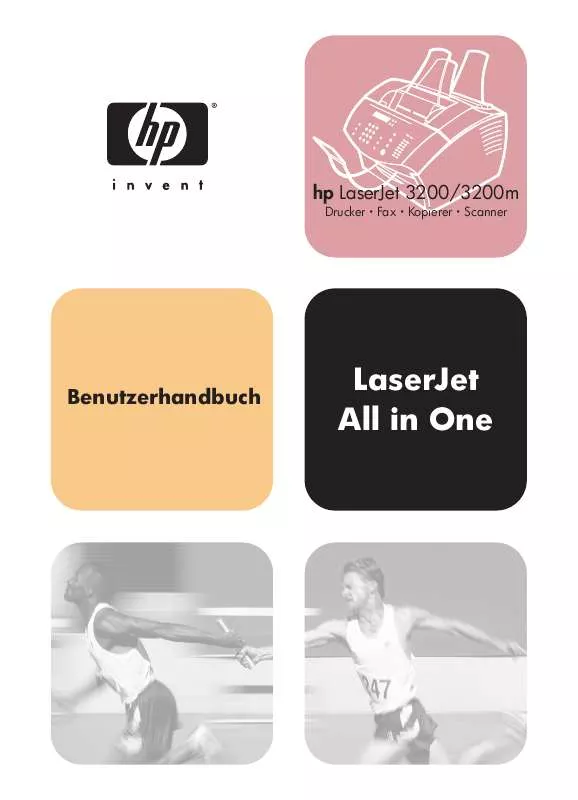
 HP LASERJET 3200 ALL-IN-ONE LASERJET 3200-ALL-IN-ONE-GERÄT - LEITFADEN ZUR INBETRIEBNAHME (1701 ko)
HP LASERJET 3200 ALL-IN-ONE LASERJET 3200-ALL-IN-ONE-GERÄT - LEITFADEN ZUR INBETRIEBNAHME (1701 ko)
 HP LASERJET 3200 ALL-IN-ONE LASERJET 3200M-ALL-IN-ONE-GERÄT - LEITFADEN ZUR INBETRIEBNAHME (1737 ko)
HP LASERJET 3200 ALL-IN-ONE LASERJET 3200M-ALL-IN-ONE-GERÄT - LEITFADEN ZUR INBETRIEBNAHME (1737 ko)
 HP LASERJET 3200 ALL-IN-ONE LASERJET 3200-ALL-IN-ONE-GERÄT - LEITFADEN ZUR INBETRIEBNAHME (SCHWEIZER) (1659 ko)
HP LASERJET 3200 ALL-IN-ONE LASERJET 3200-ALL-IN-ONE-GERÄT - LEITFADEN ZUR INBETRIEBNAHME (SCHWEIZER) (1659 ko)
 HP LASERJET 3200 ALL-IN-ONE LASERJET 3200M-ALL-IN-ONE-GERÄT - LEITFADEN ZUR INBETRIEBNAHME (SCHWEIZER) (1710 ko)
HP LASERJET 3200 ALL-IN-ONE LASERJET 3200M-ALL-IN-ONE-GERÄT - LEITFADEN ZUR INBETRIEBNAHME (SCHWEIZER) (1710 ko)
 HP LASERJET 3200 ALL-IN-ONE LASERJET, COLOR LASERJET AND LASERJET MFP AND ALL-IN-ONES - WINDOWS 98, 98 SECO (324 ko)
HP LASERJET 3200 ALL-IN-ONE LASERJET, COLOR LASERJET AND LASERJET MFP AND ALL-IN-ONES - WINDOWS 98, 98 SECO (324 ko)
 HP LASERJET 3200 ALL-IN-ONE (4176 ko)
HP LASERJET 3200 ALL-IN-ONE (4176 ko)
 HP LASERJET 3200 ALL-IN-ONE LASERJET 3200 PRODUCT - PARAMETER SETTINGS (128 ko)
HP LASERJET 3200 ALL-IN-ONE LASERJET 3200 PRODUCT - PARAMETER SETTINGS (128 ko)
 HP LASERJET 3200 ALL-IN-ONE PCL/PJL REFERENCE - PCL 5 COMPARISON GUIDE (17344 ko)
HP LASERJET 3200 ALL-IN-ONE PCL/PJL REFERENCE - PCL 5 COMPARISON GUIDE (17344 ko)
 HP LASERJET 3200 ALL-IN-ONE PCL/PJL REFERENCE - PCL 5 COMPARISON GUIDE ADDENDUM (2336 ko)
HP LASERJET 3200 ALL-IN-ONE PCL/PJL REFERENCE - PCL 5 COMPARISON GUIDE ADDENDUM (2336 ko)
 HP LASERJET 3200 ALL-IN-ONE LASERJET 3200 SERIES PRODUCT - GETTING STARTED GUIDE (688 ko)
HP LASERJET 3200 ALL-IN-ONE LASERJET 3200 SERIES PRODUCT - GETTING STARTED GUIDE (688 ko)
 HP LASERJET 3200 ALL-IN-ONE LASERJET 3200 ALL-IN-ONE PRODUCT GETTING STARTED GUIDE (815 ko)
HP LASERJET 3200 ALL-IN-ONE LASERJET 3200 ALL-IN-ONE PRODUCT GETTING STARTED GUIDE (815 ko)
 HP LASERJET 3200 ALL-IN-ONE LASERJET 3200M ALL-IN-ONE PRODUCT - GETTING STARTED GUIDE (1582 ko)
HP LASERJET 3200 ALL-IN-ONE LASERJET 3200M ALL-IN-ONE PRODUCT - GETTING STARTED GUIDE (1582 ko)
 HP LASERJET 3200 ALL-IN-ONE PCL/PJL REFERENCE (PCL 5 COLOR) - TECHNICAL REFERENCE MANUAL (2448 ko)
HP LASERJET 3200 ALL-IN-ONE PCL/PJL REFERENCE (PCL 5 COLOR) - TECHNICAL REFERENCE MANUAL (2448 ko)
 HP LASERJET 3200 ALL-IN-ONE PRINTERS - SUPPORTED CITRIX PRESENTATION SERVER ENVIRONMENTS (365 ko)
HP LASERJET 3200 ALL-IN-ONE PRINTERS - SUPPORTED CITRIX PRESENTATION SERVER ENVIRONMENTS (365 ko)
 HP LASERJET 3200 ALL-IN-ONE LASERJET 3200 ALL-IN-ONE PRODUCT - ( FOR UK) GETTING STARTED GUIDE (1550 ko)
HP LASERJET 3200 ALL-IN-ONE LASERJET 3200 ALL-IN-ONE PRODUCT - ( FOR UK) GETTING STARTED GUIDE (1550 ko)
 HP LASERJET 3200 ALL-IN-ONE LASERJET 3200M ALL-IN-ONE PRODUCT - ( FOR UK) GETTING STARTED GUIDE (1568 ko)
HP LASERJET 3200 ALL-IN-ONE LASERJET 3200M ALL-IN-ONE PRODUCT - ( FOR UK) GETTING STARTED GUIDE (1568 ko)
 HP LASERJET 3200 ALL-IN-ONE PCL/PJL REFERENCE - PRINTER JOB LANGUAGE TECHNICAL REFERENCE MANUAL (2933 ko)
HP LASERJET 3200 ALL-IN-ONE PCL/PJL REFERENCE - PRINTER JOB LANGUAGE TECHNICAL REFERENCE MANUAL (2933 ko)
 HP LASERJET 3200 ALL-IN-ONE PCL/PJL REFERENCE - PRINTER JOB LANGUAGE TECHNICAL REFERENCE ADDENDUM (3186 ko)
HP LASERJET 3200 ALL-IN-ONE PCL/PJL REFERENCE - PRINTER JOB LANGUAGE TECHNICAL REFERENCE ADDENDUM (3186 ko)
 HP LASERJET 3200 ALL-IN-ONE LASERJET PRODUCTS - INSTALLING THE PRODUCT IN MICROSOFT WINDOWS VISTA (583 ko)
HP LASERJET 3200 ALL-IN-ONE LASERJET PRODUCTS - INSTALLING THE PRODUCT IN MICROSOFT WINDOWS VISTA (583 ko)
 HP LASERJET 3200 ALL-IN-ONE LASERJET 3200 ALL-IN-ONE PRODUCT - ( FOR AUSTRALIA) GETTING STARTED GUIDE (1537 ko)
HP LASERJET 3200 ALL-IN-ONE LASERJET 3200 ALL-IN-ONE PRODUCT - ( FOR AUSTRALIA) GETTING STARTED GUIDE (1537 ko)
 HP LASERJET 3200 ALL-IN-ONE LASERJET 3200M ALL-IN-ONE PRODUCT - ( FOR AUSTRALIA) GETTING STARTED GUIDE (1565 ko)
HP LASERJET 3200 ALL-IN-ONE LASERJET 3200M ALL-IN-ONE PRODUCT - ( FOR AUSTRALIA) GETTING STARTED GUIDE (1565 ko)
 HP LASERJET 3200 ALL-IN-ONE PCL/PJL REFERENCE (PCL 5 PRINTER LANGUAGE) - TECHNICAL QUICK REFERENCE GUIDE (3320 ko)
HP LASERJET 3200 ALL-IN-ONE PCL/PJL REFERENCE (PCL 5 PRINTER LANGUAGE) - TECHNICAL QUICK REFERENCE GUIDE (3320 ko)
 HP LASERJET 3200 ALL-IN-ONE PCL/PJL REFERENCE (PCL 5 PRINTER LANGUAGE) - TECHNICAL REFERENCE MANUAL PART I (3040 ko)
HP LASERJET 3200 ALL-IN-ONE PCL/PJL REFERENCE (PCL 5 PRINTER LANGUAGE) - TECHNICAL REFERENCE MANUAL PART I (3040 ko)
 HP LASERJET 3200 ALL-IN-ONE LASERJET PRINTERS - MICROSOFT WINDOWS XP AND WINDOWS VISTA PRINTING COMPARSION (1336 ko)
HP LASERJET 3200 ALL-IN-ONE LASERJET PRINTERS - MICROSOFT WINDOWS XP AND WINDOWS VISTA PRINTING COMPARSION (1336 ko)
 HP LASERJET 3200 ALL-IN-ONE LASERJET, COLOR LASERJET AND LASERJET MFP AND ALL-IN-ONES - WINDOWS 98, 98 SECO (53 ko)
HP LASERJET 3200 ALL-IN-ONE LASERJET, COLOR LASERJET AND LASERJET MFP AND ALL-IN-ONES - WINDOWS 98, 98 SECO (53 ko)
 HP LASERJET 3200 ALL-IN-ONE PCL/PJL REFERENCE (PCL 5 PRINTER LANGUAGE) - TECHNICAL REFERENCE MANUAL PART II (3781 ko)
HP LASERJET 3200 ALL-IN-ONE PCL/PJL REFERENCE (PCL 5 PRINTER LANGUAGE) - TECHNICAL REFERENCE MANUAL PART II (3781 ko)
